win11修改密码如何操作
- 分类:Win11 教程 回答于: 2021年10月19日 08:44:00
相信已经有很多小伙伴升级了win11系统使用了,win11作为目前微软的最新系统,新增了很多新的功能,和之前的系统大不相同,那么win11系统如何修改开机密码呢,接下来小编就把win11修改开机密码的方法带给大家,快来一起看看吧。更多win11系统教程,尽在小白系统官网。
win11修改密码:
1.首先我们点击桌面上的开始菜单,然后选择”设置“按钮。

2.进入到windows设置页面后,我们点击下方的”账户“选项。
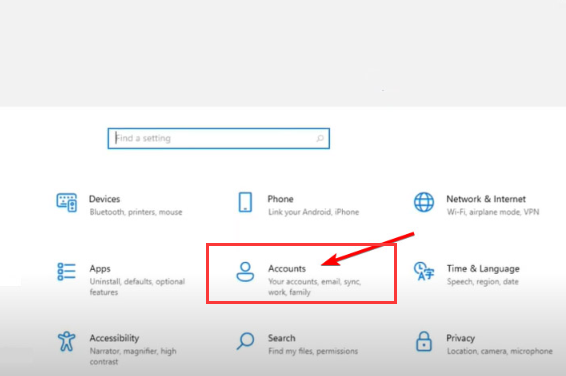
3.在页面中,点击左侧的”登录选项“功能。
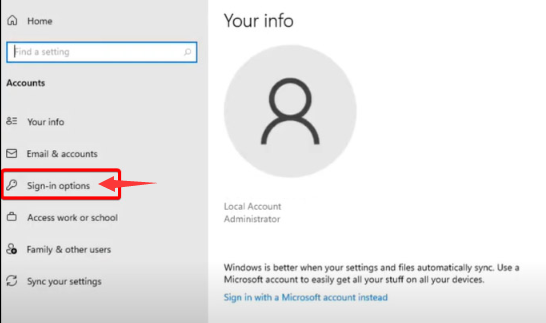
4.在右侧找到密码功能,点击右侧的”更改密码“按钮。
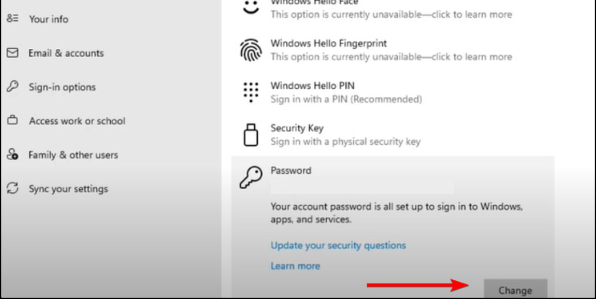
5.在页面中输入当前的密码,点击下一页,然后我们输入新的密码,及确认密码,跟密码提示即可。
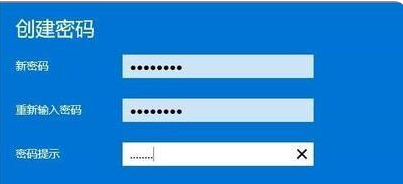
6.设置完成后点击页面中的完成,然后重启电脑后就可以开始使用新的密码进入win11系统啦。
以上就是win11修改密码的内容,你学会了吗。
 有用
26
有用
26


 小白系统
小白系统


 1000
1000 1000
1000 1000
1000 1000
1000 1000
1000 1000
1000 1000
1000 1000
1000 1000
1000 0
0猜您喜欢
- 戴尔笔记本重装系统怎么重装win11系统..2022/07/07
- Win11浏览器:全新升级,畅享极速上网..2024/03/30
- Win11安全密钥是干什么的?详解其作用与..2024/08/19
- win11系统声音提取的方法2022/12/24
- win11正式版怎么安装使用2022/03/13
- 小白问win11系统怎么安装2022/08/13
相关推荐
- win11怎么更新呢2023/03/21
- 教大家win11怎么从游戏回桌面..2021/09/26
- Win11任务栏合并修改方法2024/03/06
- 游侠win11:探索全新操作系统的未知领域..2023/12/20
- 《如何在Win11中隐藏右下角时间的详细..2024/08/17
- Win11系统怎么用U盘安装:详细步骤与技..2024/07/26














 关注微信公众号
关注微信公众号



